E-mail-adresse er kun til modtagelse eller afsendelse af e-mails?
Gmail svarer nej.
I dag kan du med Gmail håndtere kontakter, som du kun gør på iPhone i gamle dage.
Administrering af dine iPhone-kontakter på Gmail er så praktisk som muligt.
Spørgsmålet er Sådan synkroniseres iPhone-kontakter til Gmail til opdatering?
Denne side samler 3 effektive metoder til at overføre kontakter fra iPhone til Gmail.
Fortsæt læsning og få den detaljerede vejledning.
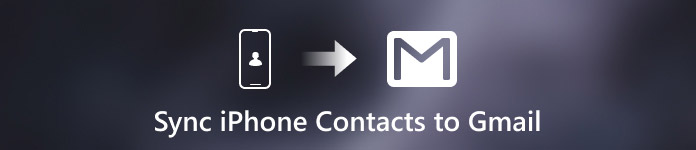
- Del 1: Synkroniser iPhone-kontakter til Gmail automatisk af Google-konto
- Del 2. Sådan overfører du iPhone-kontakter til Gmail med iCloud
- Del 3. Sådan eksporteres iPhone-kontakter til Gmail uden iCloud (nemmeste)
Del 1: Synkroniser iPhone-kontakter til Gmail automatisk af Google-konto
Når vi synkroniserer Google-kontakter på Android-telefon, er alt, hvad vi skal gøre, at tilføje Google-kontoen i Indstillinger. Faktisk har iPhone også den lignende kontohåndteringsfunktion i appen Indstillinger. Det er den nemmeste måde at synkronisere iPhone-kontakter til Gmail.
Trin 1. Lås din iPhone op, gå til appen "Indstillinger" og tilslut din enhed til et Wi-Fi-netværk.
Trin 2. Hvis du bruger iOS 10.2 eller tidligere, skal du finde og trykke på "Mail, kontakter, kalendere". På iOS 10.3 og nyere skal du gå til "Kontakter"> "Konti". Gå derefter til "Tilføj konto" og vælg "Google".
Trin 3. Når du føres til Gmail-kontoskærmen, skal du indtaste din Gmail-konto og adgangskode og sætte kontakten til "Kontakter" til "TIL". Nu fuldfører du eksporten af iPhone-kontakter til Gmail.

Når du ændrer eller tilføjer kontakter på din iPhone, synkroniseres ændringerne også med Google-kontakter.
Bemærk venligst, at hvis du ikke altid vil opdatere alle kontakter til Gmail, skal du bare slå "Kontakter" fra. Så hvis du ved et uheld slettede kontakter på iPhone, får du muligheden for at Gendan kontakter fra Gmail.
Del 2. Sådan overfører du iPhone-kontakter til Gmail med iCloud
Som før fungerer iCloud godt for at sikkerhedskopiere iPhone-kontakter, og derefter eksportere iPhone-kontakter fra iCloud og importere kontakter til Gmail.
Trin 1. Backup iPhone kontakter til iCloud
Åbn din iPhone og tryk på "Indstillinger". Find din Apple-konto øverst og klik på den. Rul ned for at finde "iCloud" -knappen. Slå "Kontakter" til, og derefter begynder din iCloud-konto automatisk at synkronisere iPhone-kontakter.
Vent kun tålmodigt på hele backupprocessen.

Trin 2. Eksporter iPhone kontakt backup til computer
Gå til www.icloud.com på din computer. Indtast dit Apple ID og din adgangskode. Klik på "Kontakter" for at se alle dine iPhone-kontakter.
Vælg iPhone-kontakter, du vil synkronisere til Gmail. Klik på knappen "Indstillinger" i nederste venstre hjørne. Vælg "Eksporter vCard" fra rullemenuen.

Trin 3. Importer iPhone-kontakter til Gmail
Log ind på din Gmail-konto på computeren (Glemt Gmail brugernavn?), besøg "Kontakter", og vælg "Importer kontakter" i panelet til venstre. Klik på knappen "Vælg fil" for at vælge de kontakter, der blev downloadet før. Klik på "Importer" for at sikkerhedskopiere iPhone-kontakter ved hjælp af iCloud med succes.
Tip: Gmail giver dig mulighed for at eksportere kontakter i Google CSV-, Outlook CSV- og vCard-formater. Men iPhone adressebog støtter kun vCard.

På denne måde vil du synkronisere alle kontakter med Gmail, herunder de uønskede kontakter, og backupprocessen kan tage lang tid, hvis internettet ikke er godt.
Del 3. Sådan eksporteres iPhone-kontakter til Gmail uden iCloud (nemmeste)
Ligegyldigt hvilket værktøj du bruger, iCloud-backup eller Google-konto, finder du processen har brug for det trådløse, og du får ingen chance for at beslutte selektiv kontaktsynkronisering til Gmail. For at undgå denne ulejlighed foreslår vi den nemmeste måde med iPhone Transfer.
Det kan hjælpe dig med at forenkle hele proceduren ved at udvide selektive kontakter fra iPhone til computer hurtigt.

4,000,000 + Downloads
Overfør iPhone-kontakter til computeren med et enkelt klik.
Vælg bestemte kontakter for at synkronisere Google-kontakter med iPhone.
Administrer iPhone-kontakter som at slette, tilføje, redigere, fusionere osv. Før synkronisering.
Fungerer til alle iPhone-enheder som iPhone 15/14/13/12/11/XS/XR/X/8/7/6 osv.
Trin 1. Slut iPhone til computer
Gratis download denne software til din computer. Brug USB-kablet til at forbinde din iPhone og computeren efter at have kørt dette værktøj.

Trin 2. Overfør iPhone-kontakter
Vælg Kontakter fra venstre bånd, og vælg derefter de ønskede kontakter. Klik på "Eksporter til pc" øverst i vinduet for at gemme iPhone-kontakter til computeren. Du kan også vælge "Toolkit" til venstre. Klik på "Kontakter Backup" for at gemme alle kontakter på computeren.
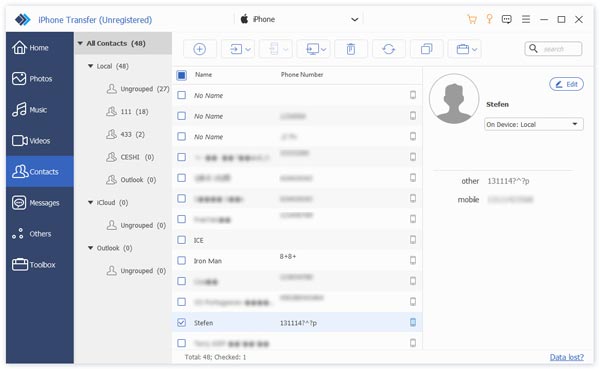
Trin 3. Importer iPhone-kontakter til Gmail
Så skal du bare følge trin 3 i den anden metode til at importere kontakter til Gmail.
iPhone Transfer fungerer bedre, end du kan forestille dig.
Det kan også fungere for dig:
- Kopier iPhone musik til iPhone
- Synkroniser iPhone-kontakt til iPhone
- Overfør ringetone fra iPhone til iPhone
Konklusion
I denne vejledning har vi vist dig, hvordan du gør Google-kontaktsynkronisering med iPhone. Nu kan du forstå, hvordan du synkroniserer iPhone-kontakter til Gmail. Med iCloud eller Google-konto synkronisering kan du nå dit mål, men processen er lidt lang. Hvis du vil o fjerne den lange procedure, skal du bare tage den sidste metode med iPhone Transfer for at hjælpe dig.



 iPhone Data Recovery
iPhone Data Recovery iOS System Recovery
iOS System Recovery iOS Data Backup & Restore
iOS Data Backup & Restore IOS Screen Recorder
IOS Screen Recorder MobieTrans
MobieTrans iPhone Overførsel
iPhone Overførsel iPhone Eraser
iPhone Eraser WhatsApp-overførsel
WhatsApp-overførsel iOS Unlocker
iOS Unlocker Gratis HEIC Converter
Gratis HEIC Converter iPhone Location Changer
iPhone Location Changer Android Data Recovery
Android Data Recovery Broken Android Data Extraction
Broken Android Data Extraction Android Data Backup & Gendan
Android Data Backup & Gendan Telefonoverførsel
Telefonoverførsel Data Recovery
Data Recovery Blu-ray afspiller
Blu-ray afspiller Mac Cleaner
Mac Cleaner DVD Creator
DVD Creator PDF Converter Ultimate
PDF Converter Ultimate Windows Password Reset
Windows Password Reset Telefon spejl
Telefon spejl Video Converter Ultimate
Video Converter Ultimate video editor
video editor Screen Recorder
Screen Recorder PPT til Video Converter
PPT til Video Converter Slideshow Maker
Slideshow Maker Gratis Video Converter
Gratis Video Converter Gratis Screen Recorder
Gratis Screen Recorder Gratis HEIC Converter
Gratis HEIC Converter Gratis videokompressor
Gratis videokompressor Gratis PDF-kompressor
Gratis PDF-kompressor Gratis Audio Converter
Gratis Audio Converter Gratis lydoptager
Gratis lydoptager Gratis Video Joiner
Gratis Video Joiner Gratis billedkompressor
Gratis billedkompressor Gratis baggrundsviskelæder
Gratis baggrundsviskelæder Gratis billedopskalere
Gratis billedopskalere Gratis vandmærkefjerner
Gratis vandmærkefjerner iPhone Screen Lock
iPhone Screen Lock Puslespil Cube
Puslespil Cube





